会員登録/会員情報修正ページのデザインを選択し設定することができます。画面はSSLが適用されています。
会員登録/会員情報修正画面デザイン設定
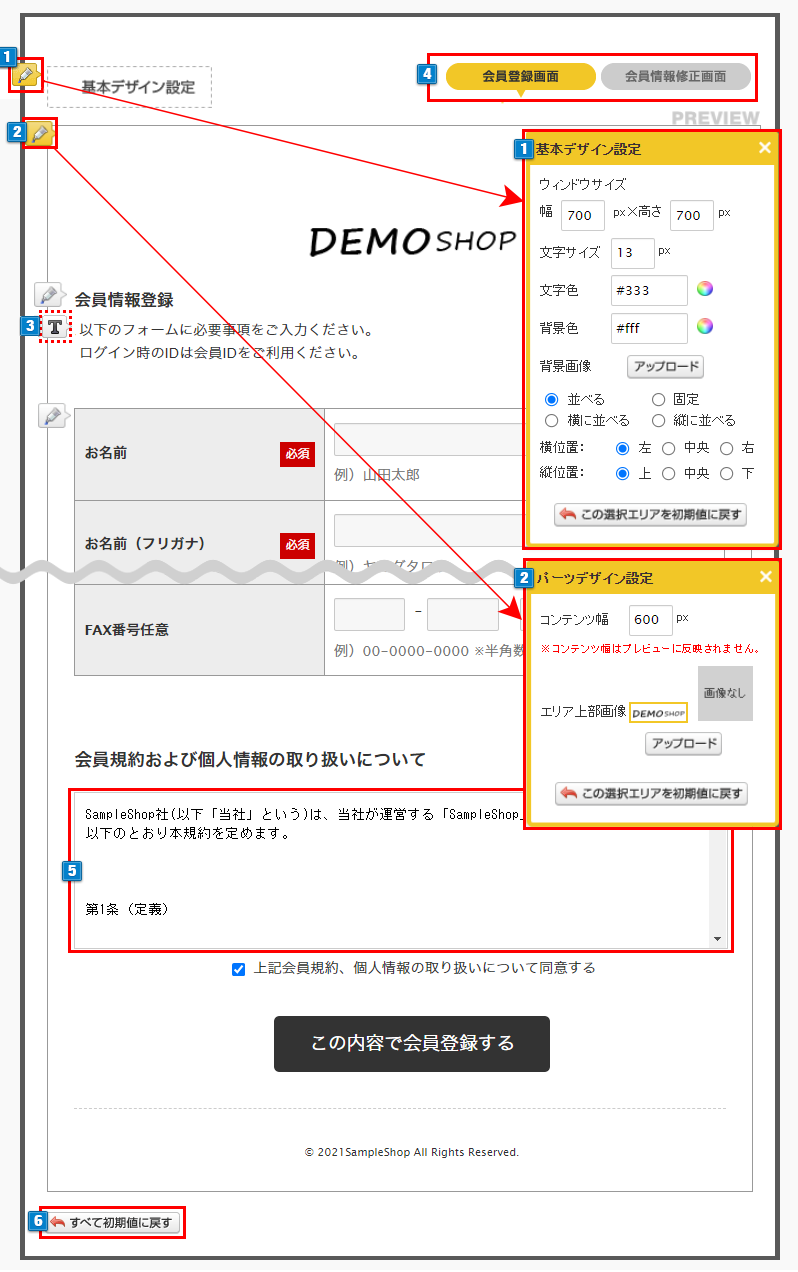
- 1設定ができる箇所に絵具アイコンが表示されています。
絵具アイコン にカーソルを合わせると、変更できる対象エリアの箇所が色で選択されます。
にカーソルを合わせると、変更できる対象エリアの箇所が色で選択されます。
クリックすると絵具アイコン に色が付き、詳細を変更するエディタが開きデザインを変更できます。
に色が付き、詳細を変更するエディタが開きデザインを変更できます。
「基本デザイン設定」はウィンドウサイズを設定したり、背景画像を登録することができます。
背景画像イメージファイルサイズは200KB以内、GIF、JPG、PNGの形式が登録可能です。
※登録済みの背景画像は削除できません。背景画像を設定しない場合に戻したい場合は、「画像なし」を選択してください。
※登録画像を変更したい場合は、別の画像を再度アップロードすると変更できます。
※「基本デザイン設定」は、4「会員登録画面」のみ設定することができます。「会員情報修正画面」では設定できません。 - 2この絵具アイコンをクリックすると「パーツデザイン設定」エディタが開きます。
PC会員登録画面の上段部分にヘッダー画像(エリア上部画像)を挿入することができます。
ロゴ画像や、会員登録する際のメリット、注意事項などを記載した画像をアップして会員登録を円滑に促すことができるようになります。
※注意:「会員情報修正画面」には反映されません。あらかじめご了承ください。 - 3「T」のボタンをクリックすると固定文章を編集することができます。
会員登録する際のメリットや注意事項を記載し会員登録を円滑に促すことができるようになります。
(半角英数字65,000文字入力可能)
※会員修正画面の固定文章も同様に修正が可能です。
※スマートフォンにも適用されます。 - 4「会員登録画面画面」「会員修正画面」アイコンをクリックすると画面ごとにプレビュー表示を確認することができます。
- 5下記で設定した内容を表示します。
・【ショップ作成】>【ショップ情報の設定】>【規約の設定】に設定されたショップ規約
・【ショップ作成】>【ショップ情報の設定】>【個人情報ポリシー設定】「PC表示設定」に設定された個人情報保護ポリシー
※スマートフォンにも適用されます。 - 6全てを初期値に戻すことができます。
設定を保存

上記の設定を変更する際は、必ず「保存」ボタンをクリックして反映してください。
表示例
会員登録画面
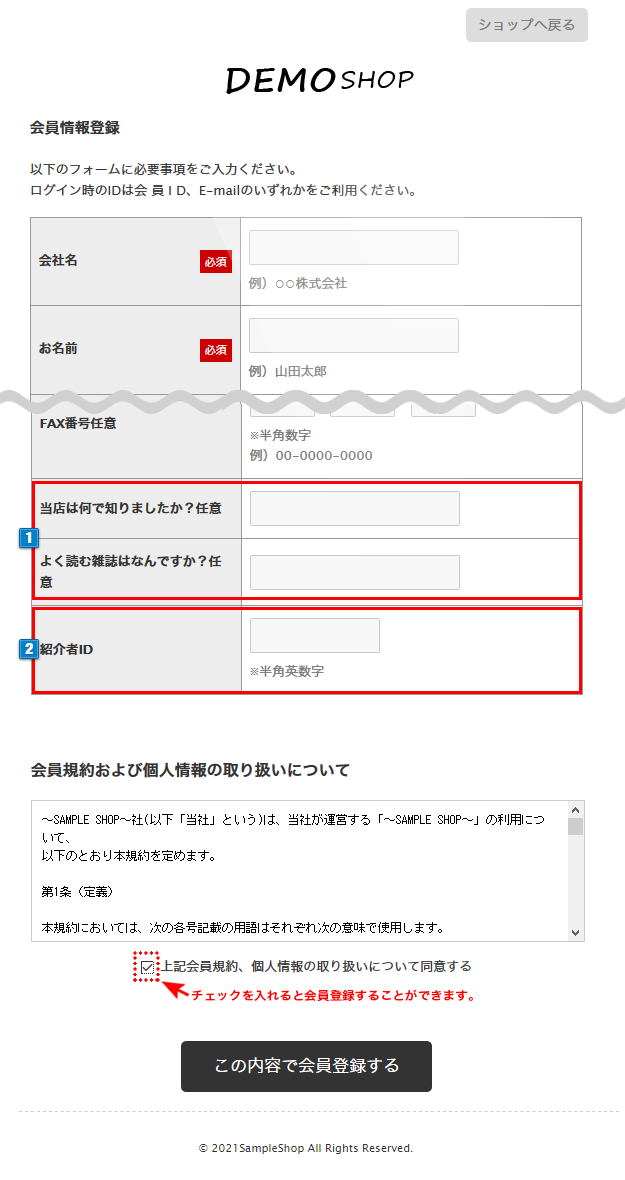
- 1入力項目を追加する場合は【会員管理】>【会員の設定・検索】>【追加入力項目の設定】から設定できます。
- 2【ショップ作成】>【ショップ情報の設定】>【会員紹介機能の設定】を設定している場合に表示されます。
会員登録項目を変更する場合は【会員管理】>【会員の設定・検索】>【基本登録項目の設定】から変更できます。


 会員登録画面デザイン
会員登録画面デザイン

